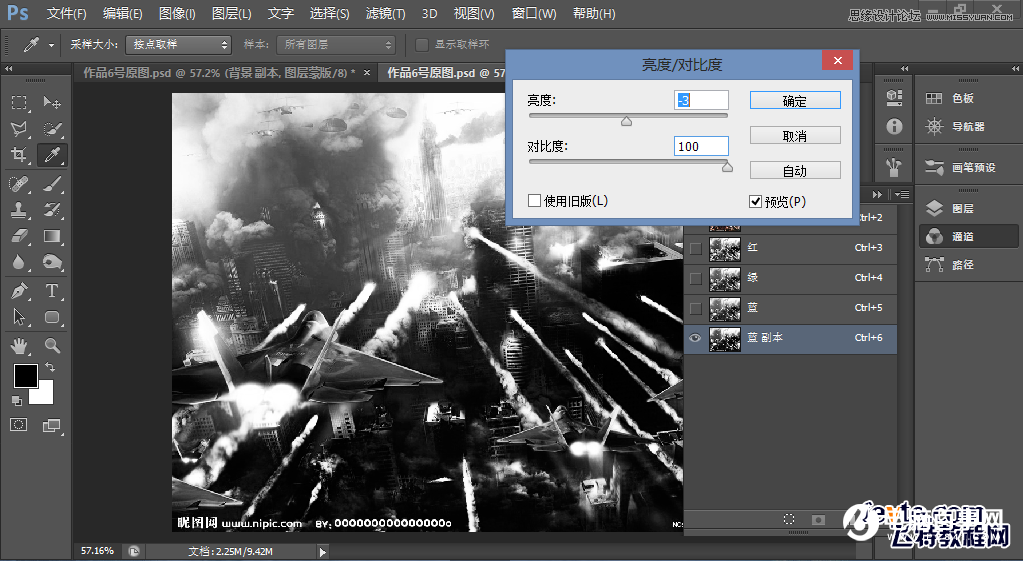不管怎么调,效果能若隐若现即可。完成第一重蒙版,作为第二重蒙版的参照物。拓展:大家应该很容易判断出背景层的主体,很明显不是吗?用专业术语叫主题突出,这样的图片深受每个人喜欢。它借助着零星的几架飞机,却能描绘车一幅壮阔的战争景象,这种技术很高明哦,比如徐悲鸿的作品,只有几匹马,却描绘出万马奔腾的雄浑!

咱学抠图,不也需要这项技能吗?回到正题来,拓展是双重蒙版的奥义哦!理解吗?没关系,接着看。五,显示顶层的背景副本,开始第二重蒙版〈这算是真正意义上的蒙版了〉降低不透明度,这里我用50%,
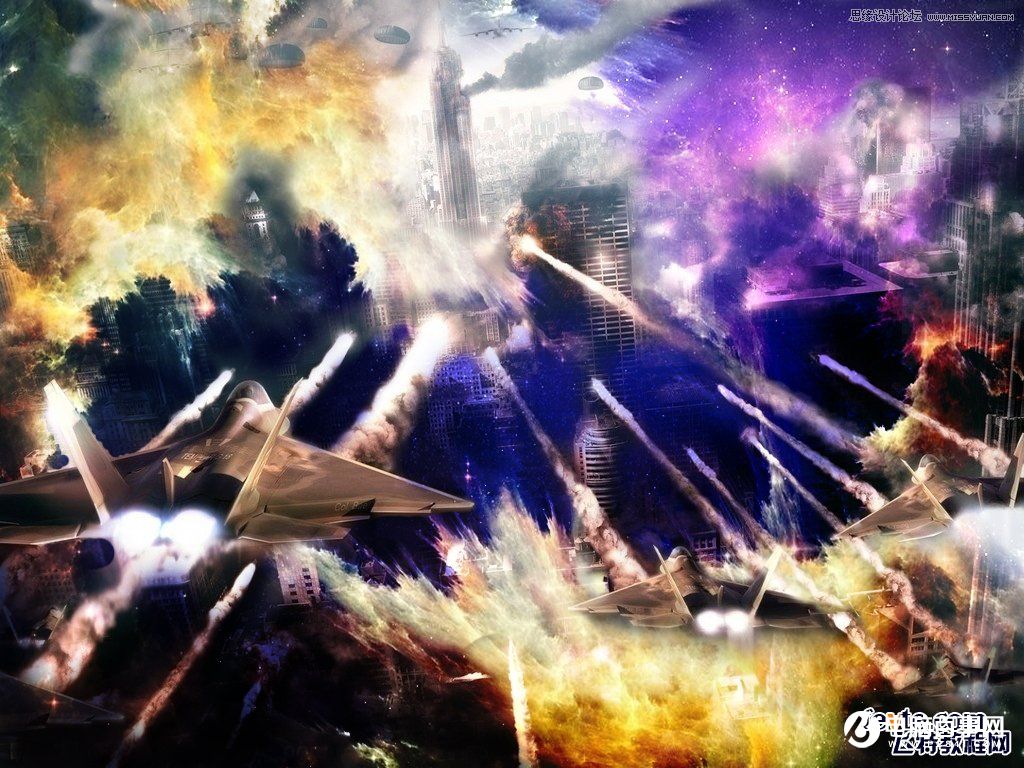
打开快速蒙版,用半径小点的画笔擦主体。主体,刚才说的,是能很好表现主题的东西!有画图板的最好,没有的话鼠标也行!仔细擦出主体。鼠绘功夫不熟练的同仁,只能用通道了,如图: